IE浏览器图标消失?快速找回方法!
作者:佚名 来源:未知 时间:2024-12-07
当我们打开电脑,准备使用IE浏览器时,突然发现桌面上的IE图标不见了,这时可能会感到有些困惑和不知所措。别担心,IE图标不见了并不是什么大问题,我们可以通过多种方法来解决这个问题。接下来,我将详细介绍几种找回IE图标的方法,帮助你轻松恢复桌面上的IE浏览器图标。
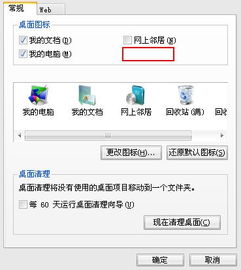
方法一:通过桌面属性找回IE图标
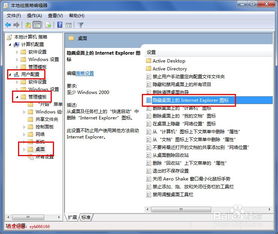
1. 右击桌面空白处:在桌面的空白区域,用鼠标右键单击一下。

2. 选择“属性”:在弹出的右键菜单中,选择“属性”选项。

3. 进入“桌面”选项卡:在“显示属性”窗口中,找到并点击“桌面”选项卡。
4. 点击“自定义桌面”:在“桌面”选项卡中,找到并点击“自定义桌面”按钮。
5. 勾选“Internet Explorer”:在弹出的“桌面项目”对话框中,勾选“Internet Explorer”选项。
6. 点击“确定”:完成上述步骤后,点击“确定”按钮,IE图标就会重新出现在桌面上了。
需要注意的是,有些用户的“自定义桌面”对话框中可能没有“Internet Explorer”选项,这通常是由于系统补丁安装顺序不同造成的。此时,你可以尝试按“I”键或“Alt+I”键来调出这个选项。
方法二:通过控制面板找回IE图标
如果方法一不适用,你可以尝试通过控制面板来找回IE图标。
1. 打开控制面板:点击“开始”菜单,选择“控制面板”。
2. 选择“添加或删除程序”:在控制面板中,找到并点击“添加或删除程序”选项。
3. 点击“添加/删除Windows组件”:在弹出的窗口中,选择“添加/删除Windows组件”选项。
4. 勾选“Internet Explorer”:在“Windows组件向导”中,勾选“Internet Explorer”组件。
5. 点击“下一步”:完成上述步骤后,点击“下一步”按钮,系统会重新安装IE浏览器,并在桌面上创建IE图标。
方法三:通过我的电脑找回IE图标
有时,IE图标可能被隐藏在“我的电脑”中的某个位置,你可以通过以下步骤将其拖回桌面。
1. 双击“我的电脑”:打开“我的电脑”窗口。
2. 点击“向上”按钮:在“我的电脑”窗口中,点击工具栏上的“向上”按钮,进入上一级目录。
3. 找到IE图标:在上一级目录中,你应该能看到很多桌面原本拥有的图标,找到IE图标。
4. 拖动IE图标到桌面:将IE图标拖动到桌面上即可。
方法四:通过注册表找回IE图标
如果你对注册表比较熟悉,可以尝试通过修改注册表来找回IE图标。需要注意的是,修改注册表需要谨慎操作,以免造成系统不稳定或崩溃。
1. 打开注册表编辑器:按“Win+R”组合键,打开运行窗口,输入“regedit”命令,按回车键打开注册表编辑器。
2. 定位到注册表项:依次展开以下注册表项:
```
HKEY_CURRENT_USER\Software\Microsoft\Windows\CurrentVersion\Explorer\HideDesktopIcons\NewStartPanel
```
(注意:如果使用的是经典主题,则应定位到:
```
HKEY_CURRENT_USER\Software\Microsoft\Windows\CurrentVersion\Explorer\HideDesktopIcons\ClassicStartMenu
```
3. 修改注册表值:在右侧窗口中,找到名为`{871C5380-42A0-1069-A2EA-08002B30309D}`的DWORD(32位)注册表项,将其值修改为0。
4. 刷新桌面:完成上述步骤后,刷新桌面,IE图标应该会重新出现。
方法五:通过文件夹快捷方式找回IE图标
这种方法适用于所有Windows系统,通过创建一个特殊的文件夹快捷方式,可以在桌面上重新显示IE图标。
1. 打开任意磁盘:例如D盘或E盘,右键单击空白区域,选择“新建”->“文件夹”。
2. 重命名文件夹:将新创建的文件夹重命名为:
```
Internet Explorer.{871C5380-42A0-1069-A2EA-08002B30309D}
```
注意:整个名称是一体的,包括大括号和其中的内容,不要添加任何空格或引号。
3. 拖动文件夹到桌面:将重命名后的文件夹拖动到桌面上。
4. 查看IE图标:此时,你应该会在桌面上看到一个IE图标,这就是通过特殊文件夹快捷方式创建的。
方法六:通过个性化设置找回IE图标
对于Windows 7及以上系统,你可以通过个性化设置来找回IE图标。
1. 右击桌面空白处:用鼠标右键单击桌面空白区域。
2. 选择“个性化”:在弹出的右键菜单中,选择“个性化”选项。
3. 点击“更改桌面图标”:在“个性化”窗口中,找到并点击“更改桌面图标”链接。
4. 勾选“Internet Explorer”:在弹出的“桌面图标设置”窗口中,勾选“Internet Explorer”选项。
5. 点击“确定”:完成上述步骤后,点击“确定”按钮,IE图标就会重新出现在桌面上了。
总结
IE图标不见了并不是一个无法解决的问题,通过以上介绍的几种方法,你可以轻松找回桌面上的IE图标。需要注意的是,不同系统和不同情况下,适用的方法可能有所不同。因此,在尝试上述方法时,请根据你的实际情况选择合适的方法进行操作。如果以上方法都不适用,或者你在操作过程中遇到了其他问题,建议咨询专业的电脑技术人员或寻求相关技术支持。
希望这篇文章能够帮助你解决IE图标不见了的问题,让你的电脑使用更加顺畅和便捷。
- 上一篇: QQ空间停车争霸游戏攻略
- 下一篇: 蚂蚁庄园:年夜饭特色'五辛盘'的核心食材是什么






























